Har du ofte lurt på hvordan du finner de beste PDF-editorene for Mac? Når det kommer til Mac-systemer er det ofte litt utfordrende å finne apper som kan fungere best for din Macbook.
Så, her er vi med beste og gratis PDF-løsning for Mac i bloggen vår som kan hjelpe deg med å enkelt lese og redigere PDF-ene dine, fylle ut PDF-skjemaer og gjøre utallige andre oppgaver uten problemer.
Lag, konverter, kombiner, del og eksporter tekst samt sider for å behandle og administrere dem bedre ved hjelp av en PDF-filredigerer.
13 Beste gratis PDF-redigeringsprogram For Mac i 2021:
Så la oss finne ut de 13 beste PDF-filredigererne for Mac-datamaskiner i 2021.
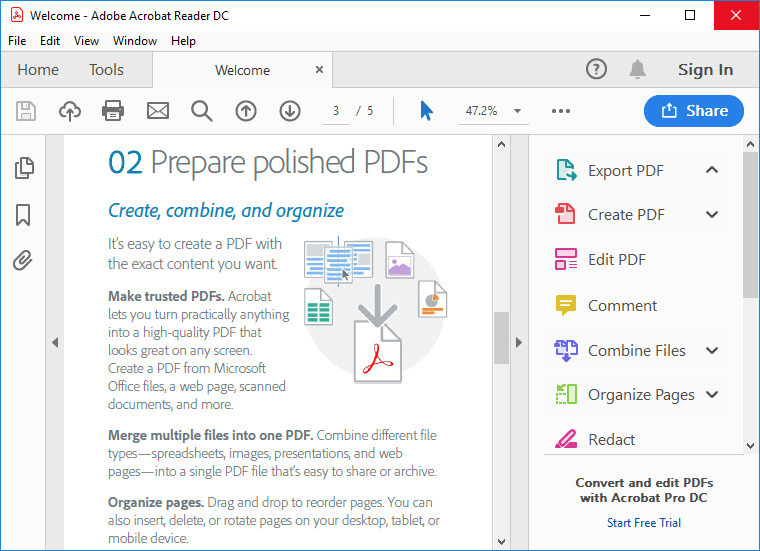
Adobe Acrobat er en av de mest kjente
Programvare for redigering av PDF-filer som tilbyr den beste stasjonære PDF-løsningen inkludert en mobilversjon for å fylle ut, signere og dele PDF-er fra hvilken som helst enhet.Den kommer med et attraktivt brukergrensesnitt med berøringsfunksjonalitet. Det er en mulighet for å prøve verktøyet gratis i 7 dager før du kjøper det.
Du kan redigere filer når som helst hvor som helst med Acrobat. Verktøyet støtter mange avanserte funksjoner; men det er litt komplisert for nybegynnere.
Nøkkelegenskaper:
- Sammenligner dokumenter raskt.
- Gjenkjenner skjemafelt automatisk.
- Transform MS Office-filer enkelt til PDF.
- Støtter automatisk formatering.
- Inkluderer en innebygd stavekontroll.
- Legg til digitale signaturer med dette verktøyet.
Les mer: Hvordan konvertere PDF til Excel (online og offline)
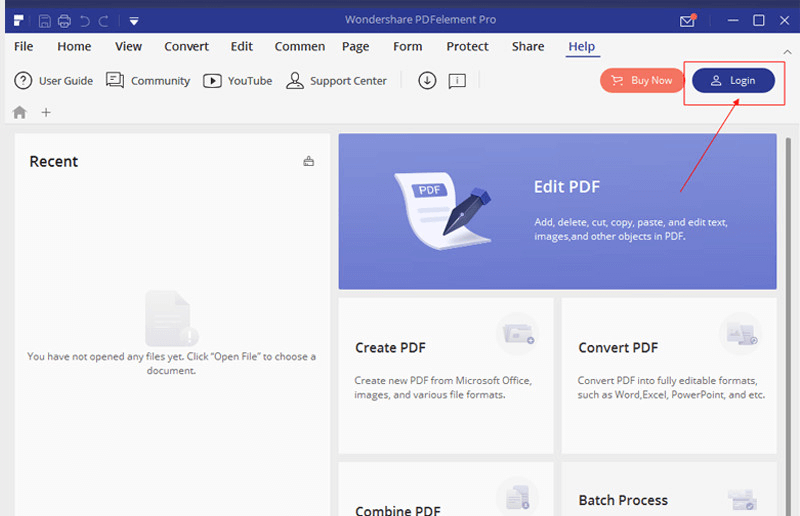
En annen utmerket PDF-filredigeringsprogramvare er PDFelement. Med dette programmet kan du enkelt redigere og konvertere filer i PDF-format. I tillegg støtter den også OCR, merknader, skjemabehandling og digitale signaturfunksjoner.
Det er en fantastisk one-stop-løsning for Mac-systemer og gir et konkurransefortrinn til andre programvareprodukter i denne kategorien på grunn av datautvinningsteknologien.
Nøkkelegenskaper:
- Rediger PDF-er jevnt med overlegne merknadsverktøy og redigeringsfunksjoner.
- Konverter og lag PDF-er enkelt.
- Enkelt design og brukergrensesnitt.
- Støtter OCR og batchbehandlingsverktøy.
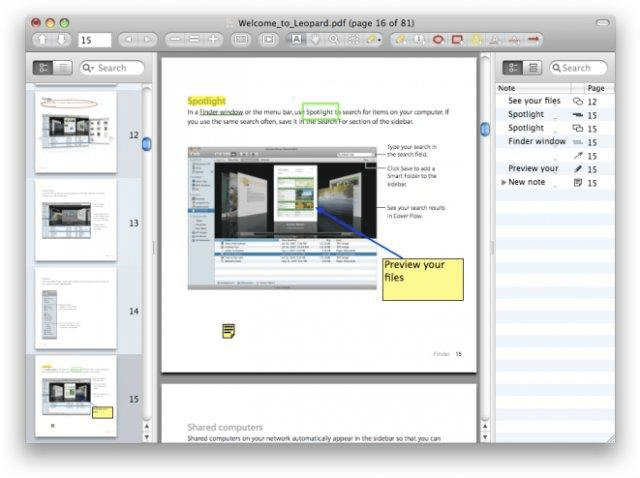
Skim er en gratis Mac PDF-redigeringsprogram som har en enkel design. Les PDF-er uten problemer i tillegg til å redigere PDF-er og lage samt konvertere tekster. Du kan til og med forbedre teksten til en PDF med den suverene redigeringsfunksjonen.
Den tilbyr et notatverktøy, tekstuthevingsfunksjon, forstørrelsesverktøy og mye mer. La oss se på hovedfunksjonene i detalj nedenfor:
Nøkkelegenskaper:
- Legg til bokmerker enkelt med dette verktøyet.
- Ta skjermbilder av PDF-filene for fremtidig referanse.
- Støtter Apple Remote Control.
- Støtter AppleScript i stor grad.
Når det gjelder å diskutere beste Mac PDF-redigeringsprogramvare, så hvordan kan vi legge bak oss Preview som er den innebygde gratis applikasjonen til Mac?
Mac Preview åpner en mengde muligheter for å redigere PDF-filer. Lurer du på hva du kan gjøre med forhåndsvisningsappen?
Ved å bruke dette programmet kan du slå sammen PDF-er, dele dem, zoome inn PDF-er og sikre PDF-ene dine. De beste funksjonene til denne appen er nevnt nedenfor:
Nøkkelegenskaper:
- Støtter tekstuthevingsfunksjon.
- Eksporter enkelt PDF-filen til andre formater.
- Legg til en digital signatur til PDF-ene med denne appen.
- Les en PDF raskt med denne appen.
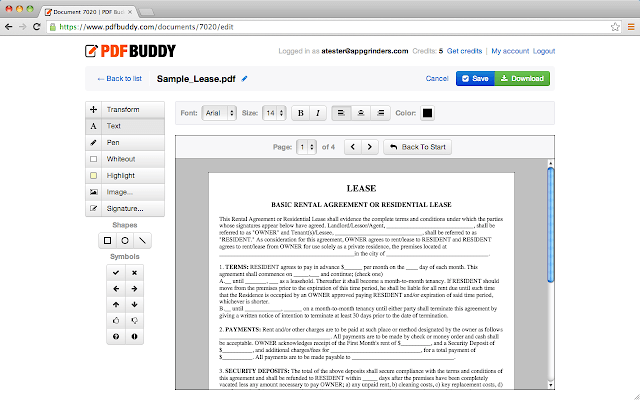
Vårt neste valg er PDF Buddy som er en nettverktøy for redigering av PDF-filer. Alt du trenger å gjøre er å dra og slippe en PDF-fil i verktøyet og begynne å redigere PDF-en. Høres ganske enkelt ut, ikke sant?
Det er faktisk enkelt og helt trygt å redigere PDF-filer med dette verktøyet. Du kan bruke omfattende funksjoner i denne appen for å redigere en PDF i henhold til ditt valg. Her er noen av de viktige funksjonene til denne appen:
Nøkkelegenskaper:
- Verktøyet følger med SSL (Secure Sockets Layer) og AES-256-bits kryptering for å beskytte PDF-filene.
- Du kan redigere opptil 3 PDF-er hver måned med dette verktøyet gratis.
- Dette verktøyet er tilgjengelig fra overalt.
Les mer: Hvordan konvertere PDF til Word
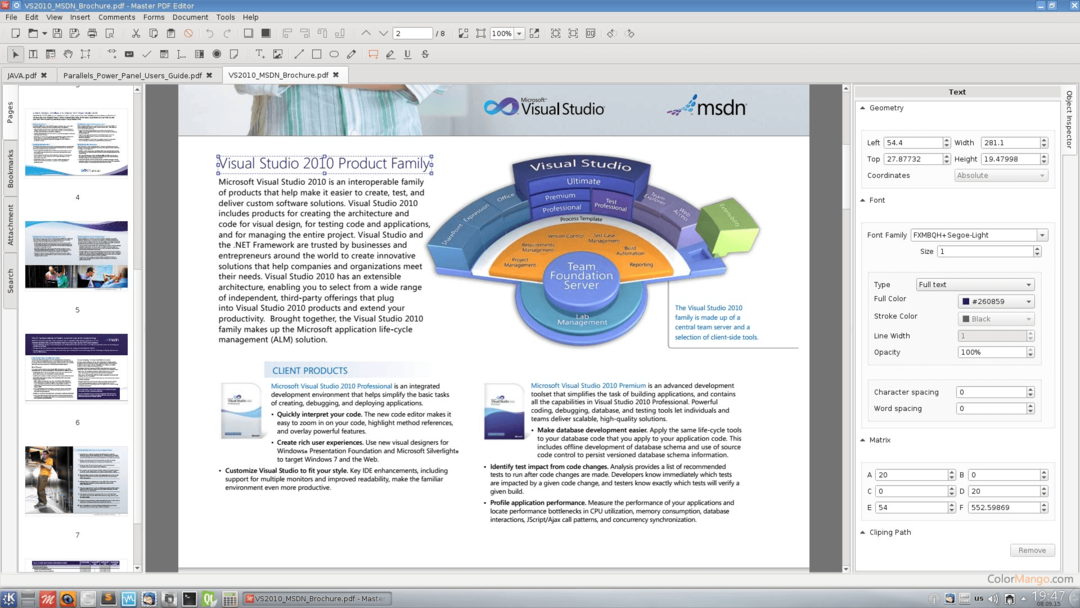
Hvis du vil utforske mer PDF-redigeringsapper for macOS, så kan du se frem til å velge Master PDF Editor, da den lar deg konvertere PDF-filer til flere filformater.
Du kan også redigere hvilken som helst del av PDF-filen din ved hjelp av dette verktøyet; den har imidlertid et litt komplekst grensesnitt. Selv om en gratisversjon er tilgjengelig, har den et begrenset omfang av funksjoner og funksjoner.
Nøkkelegenskaper:
- Den er kompatibel med Linux-baserte systemer.
- Den lar deg redigere både tekst og bilder i en PDF-fil.
- Verktøyet er også aktivert med OCR-, skannings- og utskriftsevner.
- Leveres med kraftige merknadsverktøy som Sticky Note, Strikethrough, Måleverktøy, etc.
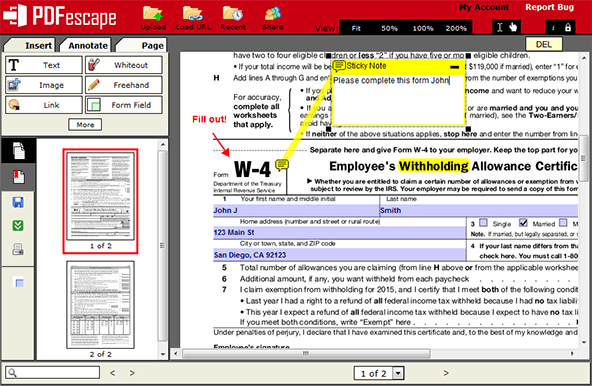
Visste du at PDFescape er kompatibel med alle store nettlesere, og det er derfor vi har inkludert dette verktøyet i vår liste over beste PDF-redigerere for Mac-datamaskiner?
Denne applikasjonen er en gratis PDF-redigeringsprogram for Mac som hjelper til med å lage PDF-skjemaer og utføre en myriade av handlinger med sine overbevisende funksjoner. Det er et helt online verktøy, og for å komme i gang trenger du bare å trykke på gratis online-knappen på nettappen.
Nøkkelegenskaper:
- Les og rediger PDF-er.
- Ulike verktøy for å legge til tekst, rotere en PDF-visning, zoome en fil, etc.
- Du kan til og med passordbeskytte PDF-filene dine.
- Denne appen lar deg også dele PDF-er enkelt.
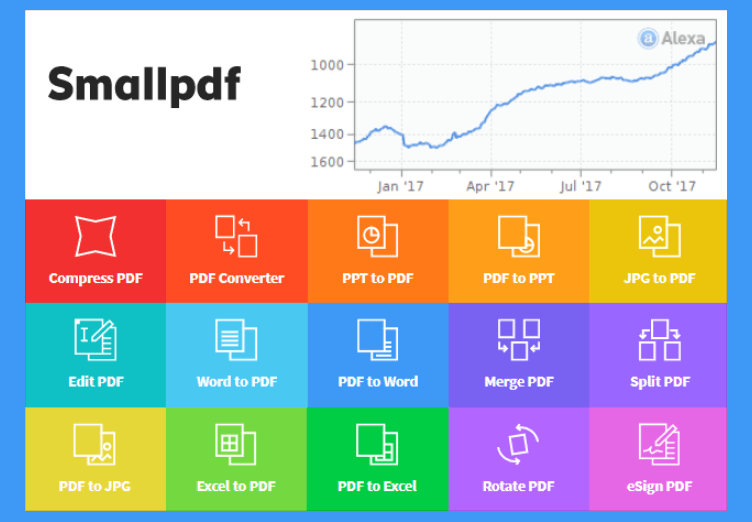
Dette er et annet nettbasert verktøy for redigering av PDF-filer. Dette kryssplattformverktøyet lar deg legge til tekster og fylle ut skjemaer. Med et forenklet grensesnitt kan du enkelt endre PDF-filer.
Alt du trenger å gjøre er å dra og slippe filene dine eller bla gjennom og velg filen fra din Macbook, Dropbox eller Google Drive for å komme i gang med redigeringsprosessen. Her er noen viktige funksjoner i denne appen:
Nøkkelegenskaper:
- Krever ikke installasjon eller registrering.
- Konverter en PDF til forskjellige filformater.
- Med state-of-the-art SSL-kryptering sikrer den PDF-en din.

PDFpenPro er en annen Mac PDF-editor som kan brukes til profesjonelle formål. I likhet med Preview-appen har dette verktøyet et enkelt brukergrensesnitt og er derfor flott for nybegynnere.
Nøkkelegenskaper:
- Har intuitive kommentaregenskaper.
- Hjelper med å konvertere PDF-filer til Word, Excel, Powerpoint-formater.
- Aktivert for å utføre OCR på skannede dokumenter.
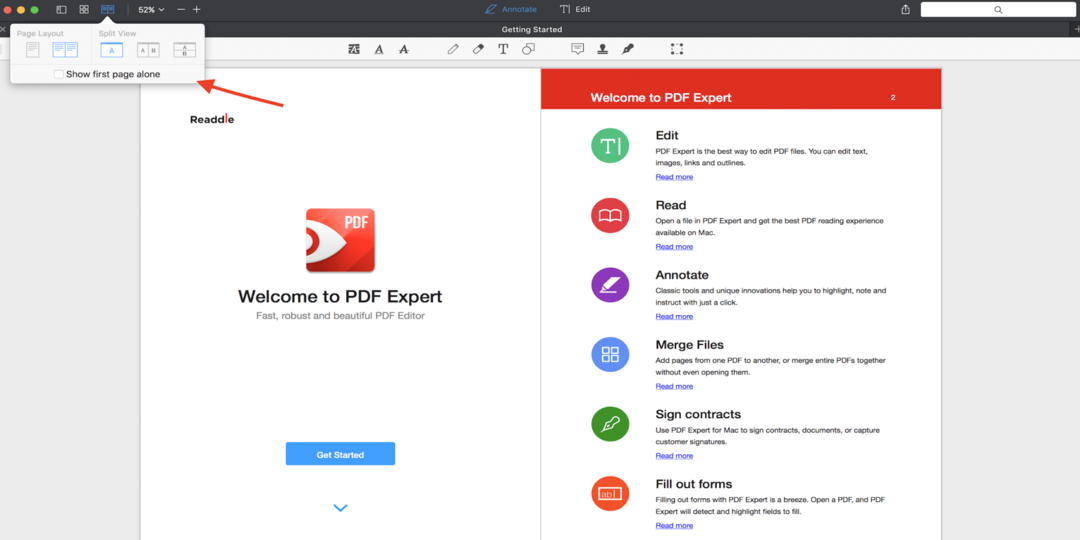
Vårt neste valg er PDF Expert som utvilsomt er en annen beste PDF-editor for Mac. Det er en rask, robust og vakker PDF-editor som har blitt anerkjent som «Årets app» i Mac App Store.
Med denne appen kan du glede deg over avansert leseopplevelse siden den forenkler jevn rullefunksjon, raskt søk og mange interessante oppsett. Den kommer med en toppmoderne søkefunksjon. Andre interessante funksjoner inkluderer:
Nøkkelegenskaper:
- Legg til merknader til dokumenter.
- Slå sammen filer og delt visning med denne appen.
- Fyll ut PDF-filer og ta med digitale signaturer.
- Reduser størrelsen på filen også med denne appen.
Les mer: Hvordan fjerne passord fra PDF
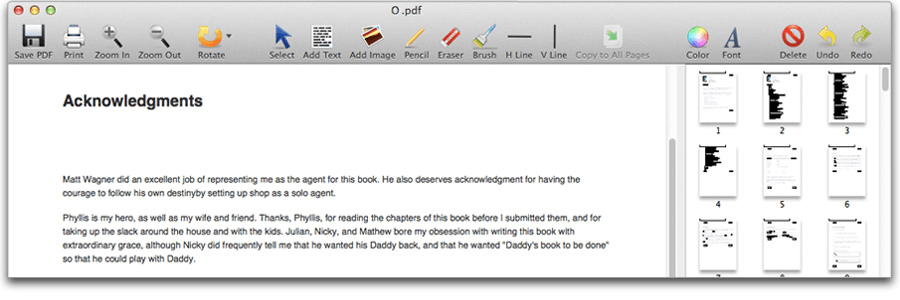
Rediger PDF-innhold enkelt med denne applikasjonen. Dette kan betegnes som en god Mac PDF-redigeringsprogramvare siden den er fullstendig kompatibel med macOS. Du kan enkelt legge til tekst og bilder, rotere PDF-filer, slette uønsket innhold og vannmerke PDF-filer med dette verktøyet.
Nøkkelegenskaper:
- Lagre en redigert PDF permanent.
- Tegn linjer enkelt for merknadsformål.
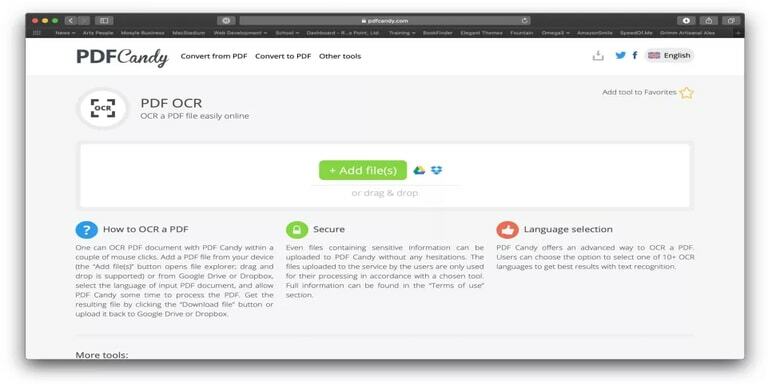
Her kommer, PDF Candy, en annen fantastisk app for redigering av PDF-filer på Mac. Med dette redigeringsverktøyet kan du få tilgang til alle de grunnleggende, men avanserte redigeringsfunksjonene, inkludert dokumentsammenligning, formatering og så videre. Og det beste med dette verktøyet er at du kan bruke alle funksjonene helt gratis. Høres ganske bra ut! Bortsett fra dette har den innebygde OCR-funksjoner som ikke tilbys av andre PDF-redigerere. Men du kan ikke redigere OCR-teksten direkte i den nettbaserte redaktøren av Candy. For å redigere OCR-tekst må du laste opp PDF-en og deretter få den utpakkede teksten til PDF-en, etter dette oppretter du et vanlig Word-dokument eller tekstdokument. Nå er du klar!
Nøkkelegenskaper:
- Har avanserte PDF-layoutverktøy.
- Lover å tilby høykvalitets konvertering av PDF-filer.
- Kan slå sammen og konvertere flere dokumenter om gangen.
- Det krever ikke en aktiv internettforbindelse for å behandle dokumentene dine.

Enda en annen beste gratis PDF-editor for Mac er FormSwift, et ganske annet PDF-redigeringsverktøy enn andre. Ganske enkelt, du trenger bare å laste opp PDF-filene for å redigere dem. I tillegg gir det også et stort bibliotek med juridiske skjemaer som du kan fylle ut online og deretter laste ned som PDF eller vanlig word-dokument. Tekstverktøyene til FormSwift er imidlertid begrenset. Det betyr at den tilbyr kun 4 skriftstiler, så du må velge mellom dem. Men du kan endre størrelsen på skriften etter dine preferanser.
Nøkkelegenskaper:
- Den kommer med et innebygd stavekontrollverktøy.
- Et bredt bibliotek av forretnings- og juridiske former.
- Den lar deg legge til bilder, tekster, hakemerker til PDF-dokumentet ditt.
- Signaturverktøyet hjelper deg med å signere dokumentene dine fra tastaturet eller et opplastet bilde.
- Har automatiske formateringsmuligheter.
Hvordan redigere en PDF-fil?
Her er en oversikt over hvordan du redigerer PDF-filer ved hjelp av Adobe Acrobat-verktøyet:
- Åpne filen med Acrobat DC-verktøyet.
- Klikk deretter på alternativet "Rediger PDF" som du finner i ruten til høyre.
- Etter dette kan du legge til eller redigere tekst, bilder, avsnitt osv.
- Flere tilgjengelige verktøy er "Link", "Topptekst og bunntekst", "Vannmerke" og "Bakgrunn" for ytterligere redigeringsformål.
- Til slutt, gi nytt navn til filen og lagre den.
Innpakning
Med dette kommer vi til det avsluttende punktet i denne artikkelen. Forhåpentligvis har du funnet den beste PDF-editoren for Mac fra denne artikkelen. Rediger PDF-ene dine enkelt nå med et ideelt verktøy.
Del tankene dine ved å legge igjen en kommentar i kommentarfeltet nedenfor.